
この記事では主にCSS3で美しいフォトウォールを作成する具体的な手順を詳しく紹介しますので、興味のある方は参考にしてください
この記事の例では、CSS3アニメーションを使用して作成する詳細を共有します。手順、参考までに、具体的な内容は次のとおりです
最初の効果:
HTML コードは次のとおりです:
<body> <h2>照片墙制作</h2> <p class="container"> <img class="img1" src="img/img (1).jpg" height="150" width="150" alt=""> <img class="img2" src="img/img (2).jpg" height="160" width="200" alt=""> <img class="img3" src="img/img (3).jpg" height="170" width="200" alt=""> <img class="img4" src="img/img (4).jpg" height="240" width="200" alt=""> <img class="img5" src="img/img (5).jpg" height="300" width="300" alt=""> </p> </body>
CSS コードは次のとおりです:
<style>
* {margin:0; padding:0;}
body { background-color: #eee; padding-top: 50px;}
h2 { text-align: center;}
.container { position: relative; width:1000px; height:700px; margin:0px auto; }
img { position: absolute; top:50px; left:100px; cursor: pointer;
padding:10px 10px 25px; background-color: #fff; border:1px solid #ddd;
transition:0.5s; box-shadow: 3px 3px 3px #ccc;
}
.img1 { left:40px; top:20px; transform:rotate(30deg); z-index: 1;}
.img2 { left:156px; top:156px; transform:rotate(-30deg); z-index: 1;}
.img3 { left:381px; top:60px; transform:rotate(30deg); z-index: 1;}
.img4 { left:458px; top:256px; transform:rotate(30deg); z-index: 1;}
.img5 { left:684px; top:110px; transform:rotate(-40deg); z-index: 1;}
img:hover { transform:rotate(0deg); transform:scale(1.5); box-shadow: 6px 6px 6px #656565; z-index: 2;}
</style>レンダリング:
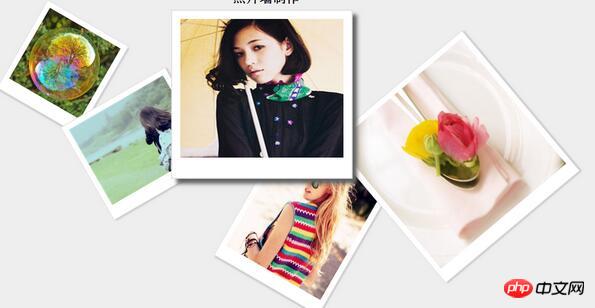
2 番目の効果:

パート 1: HTML
ここでは、まずページに 10 枚の写真を配置します。 (素敵な写真がありましたら、ぜひ投稿してください!)
<p class="content">
<img class="pic1" src="img/1.jpg" />
<img class="pic2" src="img/2.jpg" />
<img class="pic3" src="img/3.jpg" />
<img class="pic4" src="img/4.jpg" />
<img class="pic5" src="img/5.jpg" />
<img class="pic6" src="img/6.jpg" />
<img class="pic7" src="img/7.jpg" />
<img class="pic8" src="img/8.jpg" />
<img class="pic9" src="img/9.jpg" />
<img class="pic10" src="img/10.jpg" />
</p>パート 2: CSS3
この部分がこのセクションの焦点です。上の写真に示すように、写真の位置が異なります。 CSS3 に関する知識ポイント:
CSS3 回転、回転
CSS3 スケーリング
CSS3 シャドウボックス-シャドウ
はい、これらの関数を使用すると、美しいフォトウォールを作成できます。コードを見てみましょう。ここではコードの一部のみを示しています。賢い人はその方法を知っているはずです。
body{
background: url(../img/bg1.jpg) no-repeat top center fixed;
background-size: 100% auto;
}
.content{
width: 900px;
height: 1000px;
overflow: hidden;
margin: 100px auto;
position: relative;
}
img{
z-index: 1;
width: 20%;
height: auto;
position: absolute;
padding: 10px 10px 15px 10px;
background: #ffffff;
border: 1px solid #CCCCCC;
/* 动画的时间 */
-moz-transition: 0.5s;
-webkit-transition: 0.5s;
transition: 0.5s;
}
img:hover{
z-index: 2;
transform: scale(1.5);
-moz-transform: scale(1.5) ;
-webkit-transform: scale(1.5) ;
box-shadow: -10px 10px 20px #000000;
-moz-box-shadow: -10px 10px 20px #000000;
-webkit-box-shadow: -10px 10px 20px #000000;
}
.pic1{
left: 100px;
top: 50px;
-webkit-transform: rotate(20deg);
-moz-transform: rotate(20deg);
transform: rotate(20deg);
}
.pic2{
left: 280px;
top: 60px;
-webkit-transform: rotate(-10deg);
-moz-transform: rotate(-10deg);
transform: rotate(-10deg);
}
/* 下面的代码大同小异就不依依展示了 */このような単純なコードだけで、上の図に示す効果を実現できます。友達の皆さん、興味があればぜひ試してみて、美しい写真を投稿して見てください。
追記: CSS3 はさらに素晴らしくてゴージャスな効果を作成することもできます。興味があれば、詳しく勉強してみてください。
以上がこの記事の全内容です。その他の関連コンテンツについては、PHP 中国語 Web サイトをご覧ください。
関連する推奨事項:
CSS で単一行および複数行のテキストのオーバーフロー表示省略記号を実装する方法
以上がCSS3 を使用してフォトウォールの特殊効果を作成するの詳細内容です。詳細については、PHP 中国語 Web サイトの他の関連記事を参照してください。